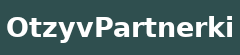Что такое Favicon и как его сделать для сайта
Фавикон (favicon или фавиконка) - это маленькое изображение (иконка), которое размещается рядом с заголовком страницы в поисковой выдаче Яндекса или Гугл в браузерах на вкладке с названием сайта.
Зачем фавикон нужен в СЕО?
Хотя влияние на позиции в Сео поиске фавикона не доказано, он играет значительную роль в восприятии пользователями. Яркая и запоминающаяся картинка привлекает внимание, помогает выделить ресурс среди конкурентов и улучшает узнаваемость бренда. Яндекс.Вебмастер предупреждает о наличии ошибки, если фавиконка отсутствует, а браузеры, не найдя нужный файл, возвращают серверу ошибку 404.
Создание фавикон для сайта самостоятельно?
Для того, чтобы создать favicon нужно: 1. Используйте любой графический редактор с плагином для создания иконок.
2. Если текст присутствует, шрифт должен быть 8-10 пикселей.
3. Сохраните файл в формате PNG или JPEG, а затем конвертируйте в ICO с помощью онлайн-конвертеров.
- Цветовая гармония: Иконка должна соответствовать цветовой гамме сайта для целостного восприятия.
- Суть ресурса: Изображение должно отражать основную идею или тематику сайта.
- Минимализм: Важно сделать простой и понятный фавикон, так как размер иконки минимум 16x16 пикселя.
Использование онлайн-сервисов favicon
Посетите любой поисковик и найдите сервисы, где можно «создать Favicon онлайн».
- Выберите подходящий сервис и начните работу с уже подготовленной шаблонной иконкой нужного размера.
- Используйте палитру цветов, кисти и другие инструменты для создания простого и выразительного символа.
- Проверьте, как иконка выглядит в разных средах (например, во вкладке браузера), и скачайте готовый файл в формате ICO.
- Добиваемся результата и нажимаем «Скачать». Файл сохранится в требуемом формате с правильным названием.
Где скачать готовый фавикон без дополнительных усилий
Для тех, у кого нет лишнего времени, наиболее простой способ получить фавикон – воспользоваться сервисами, такими как Яндекс.Картинки. Процесс предельно прост: введите в поиске «скачать готовый фавикон», и из богатейшего списка предложений выберите подходящий вариант. Можно также зайти на специализированные сайты или стоки изображений.
Однако стоит помнить, что подобный подход носит временный характер. Использование уже существующих иконок может привести к путанице среди пользователей, особенно если другой веб-мастер выберет ту же самую картинку. Лучшим решением станет самостоятельное создание уникального фавикона на свой сайт.
Какие есть форматы для Favicon
При выборе форматов для фавикона рекомендуется придерживаться следующих стандартов:
Ico: Стабильный и широко поддерживаемый формат, включает в себя значки разных размеров, что обеспечивает адаптивное отображение в различных браузерах.
Png: Поддерживается всеми браузерами и платформами, обеспечивая высокое качество изображения.
Svg: Оптимальный выбор для Safari на MacOS, обеспечивает легкий вес файла и хорошее качество отображения. В скором времени ожидается более широкая поддержка этого формата.
Не рекомендуемые форматы: Jpeg и Gif не поддерживаются всеми браузерами, что может привести к проблемам с отображением. Если ваш фавикон в нестандартном формате (например, нестандартный ico или png), рекомендуется проверить совместимость с браузерами.
Размер фавикона для смартфонов (мобильных устройств Android и iOS) зависит от типа и плотности экрана, что важно учитывать при разработке.
Как установить фавикон на сайт
Для корректного отображения фавикона возле названия сайта в поисковых системах, таких как Яндекс или Гугл, установочный файл должен располагаться в корневом каталоге сайта. Ваша задача – разместить там выбранную или созданную иконку, и указать альтернативный путь к файлу в коде.
Руководство по установке фавикона на WordPress
Рекомендуется предварительно проверить все на локальном сервере разработки. С версии 4.3 и выше для установки фавиконки в WordPress предлагается удобный способ:
1. Войдите в панель управления (админку) вашего сайта.
2. Перейдите к разделу "Общие" - "Заголовок сайта".
3. Загрузите файл фавикона, выбрав его через кнопку "Выбрать файл".
4. Нажмите на "Сохранить изменения".
Установка вручную фавикона на сайт без CMS
Для ручной установки фавиконки без использования управления CMS в корневой каталог: Откройте HTML-код вашего сайта.
Найдите тег и добавьте следующую строку.
Значение должно быть "icon", чтобы фавикон корректно отображался во всех современных браузерах.
Если ваш домен на кириллице, используйте Punycode для URL.
Оптимальные размеры фавикон и проверка отображения
Рекомендуемые размеры: 16x16, 32x32 и 48x48 пикселей. Проверьте установку фавикона через поисковые системы (например, Google) или специализированные сервисы. Если иконка не отображается:
- Убедитесь в доступности файла для индексации по robots.txt и HTTP 200 ответа.
- Проверьте формат файла: .ico или .png должны быть размещены в корне сайта (или с прописанным путем).
- Дайте время поисковым роботам на проиндексирование, что может занять несколько недель.
Заключение: что важно знать про фавикон
Безусловно, наличие favicon на веб-сайте является значительным преимуществом по сравнению с его отсутствием: он существенно упрощает распознавание ресурса пользователями в море вкладок и закладок.
Процесс создания favicon может быть осуществлён как при помощи специализированных программ, так и удобными онлайн-инструментами. Важно учитывать мультиплатформенность – разработать несколько размеров логотипа для корректного отображения на всех устройствах (компьютерах, смартфонах).
Оптимальные форматы для favicon включают .ico и .png. Для внедрения этого элемента можно воспользоваться административной панелью вашей CMS, или напрямую через корневую директорию сайта.